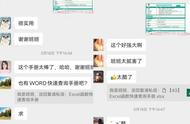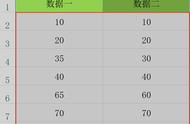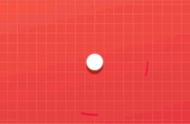你可以选择范围:工作表、工作薄,搜索可以按行或者按列,查找范围:智能、公式、值、批注等
六、在工作组中进行查找:
如果仅选择了工作簿中的部分工作表,这些工作表将成为一个工作组,Excel会仅在这些工作表中进行查找。
七、按单元格格式查找:
单击“查找和替换”对话框中“格式”按钮右侧的小箭头,在弹出的下拉列表中选择“从单元格选择格式”,然后选择一个包含所需查找格式的单元格,即可按选定的格式进行查找。
八、按Shift键反方向查找:
当在“查找和替换”对话框中单击“查找下一个”按钮时,Excel会按照某个方向进行查找。如果在单击“查找下一个”按钮前,按住Shift键,Excel将按照与原查找方向相反的方向进行查找。
九、在关闭“查找和替换”对话框后继续查找下一个:
在查找过程中,有时“查找和替换”对话框遮住了部分表格内容。在关闭“查找和替换”对话框后也可以继续查找下一个内容,方法是先进行一次查找,然后关闭“查找和替换”对话框,按快捷键Shift F4即可继续查找下一个。
1
单元格匹配
如下图所示,要求将B2:D5单元格的“0”替换为“9”。

选中B2:D5单元格,按【Ctrl H】快捷键打开【查找和替换】对话框,在【查找内容】文本框中输入“0”,在【替换为】文本框中输入“9”。如下图所示:

单击【全部替换】,结果如下图所示:

B2:D5单元格中的“0”全部被替换为“9”。
如果只想把数值为“0”的单元格替换为“9”,应该如何操作呢?
在打开的【查找和替换】对话框中,单击【选项】,勾选【单元格匹配】。“单元格匹配”指单元格内容和查找内容完全一致。